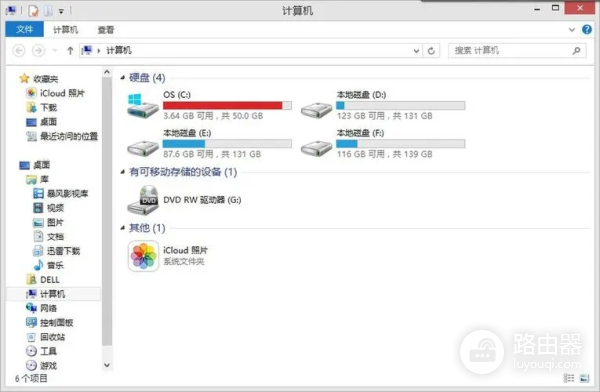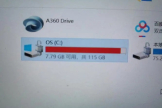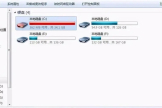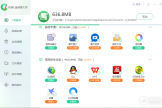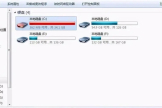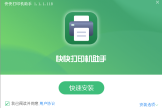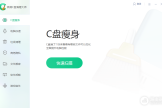c盘磁盘清理方法
c盘磁盘是一个好习惯,也是一个必须要做的事情。但是任何事情都有方法与技巧的讲究,相信不少人还不明白或者不会。既然这样,抽个时间抽个机会,我们就来给大家介绍一下。相信等我们说完后,大家都明白了,也会操作了。记得千万不能错过,这个绝对是硬货,好机会。
在Windows XP系统中,进行C盘磁盘清理的方法主要包括以下几个步骤:
打开“我的电脑”:首先,你需要打开“我的电脑”或“资源管理器”,找到C盘驱动器并右键点击它。
选择“属性”:在右键菜单中,选择“属性”选项。这将打开C盘的属性对话框。
运行磁盘清理:在C盘属性对话框中,你会看到一个“磁盘清理”按钮,点击它。系统将开始扫描C盘上的临时文件、日志文件、回收站中的文件等可以安全删除的文件。
选择清理文件:扫描完成后,磁盘清理工具会显示一系列可以删除的文件类别,每个类别旁边都会显示可释放的空间大小。你可以根据自己的需要选择想要清理的文件类别。
确定清理:选择完要清理的文件类别后,点击“确定”或“清理”按钮。系统将会删除所选的文件,并释放相应的磁盘空间。
清理系统文件:在磁盘清理工具中,还有一个“清理系统文件”的选项。点击这个选项,系统会再次扫描C盘,这次会包括一些系统文件,如Windows更新备份、旧的驱动程序等。你可以根据需要选择清理这些文件。
清理其他文件夹:除了使用磁盘清理工具外,你还可以手动清理C盘中的一些其他文件夹,如“Temp”文件夹、“IE缓存”文件夹等。这些文件夹中通常存放着临时文件,可以安全删除以释放空间。
检查回收站:确保回收站中没有重要的文件,然后清空回收站,以进一步释放C盘空间。
当然,你觉得这个够了吗?其实不够,如果你觉得完成了磁盘清理后C盘空间问题还没解决。那么这个时候,你需要的一定是极简C盘清理大师(点击即可下载)专业的软件,强大的功能,可以解决你任何有关于打印机问题。